Tienda de aplicaciones de tu nube Weppa Cloud #
La tienda de aplicaciones de tu nube Weppa Cloud es una biblioteca de las aplicaciones más populares y solicitadas, que se configuran y optimizan de la manera más beneficiosa a través del estándar de empaquetado de Weppa Cloud, se pueden instalar directamente desde el panel de control, omitiendo muchos pasos de implementación y optimización manual.
Puedes acceder a la tienda a través del botón correspondiente en la esquina superior izquierda del panel de control.
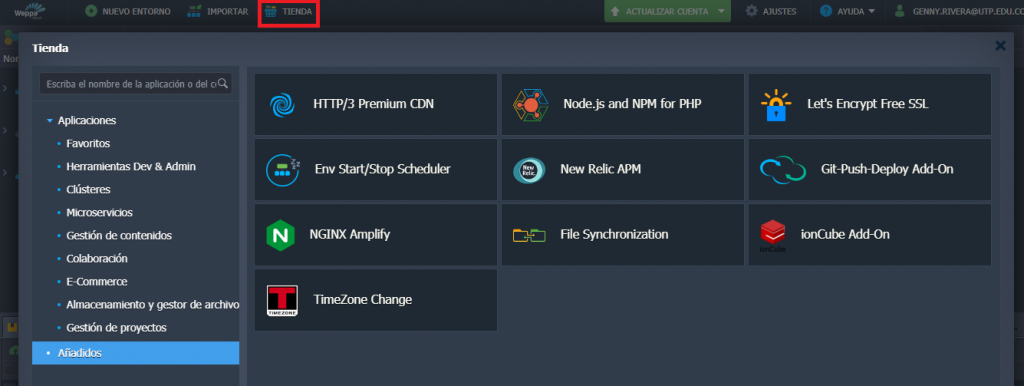
Dentro de la sección abierta, puede encontrar una lista de soluciones categorizadas para instalar nuevas aplicaciones desde cero y complementos de configuración para actualizar tus entornos existentes. Sugerencia: Si deseas mayor información sobre como desplegar tus entornos en la nube de Weppa Cloud, te recomiendo leer el siguiente articulo https://weppa.cloud/docs/empezando-en-la-nube-de-weppa-cloud-facil/. Actualmente, Weppa Cloud administra y mantiene los siguientes paquetes, proporcionándolos para la instalación con un solo clic en todas las plataformas:
Aplicaciones
En la tienda de aplicaciones de tu nube Weppa Cloud te encontraras con algunas aplicaciones que mencionaremos a continuación:
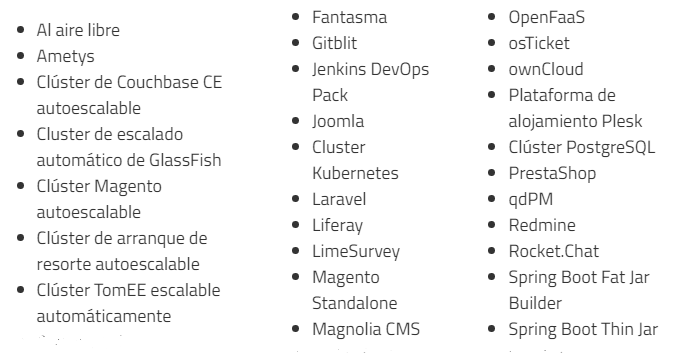
Complementos
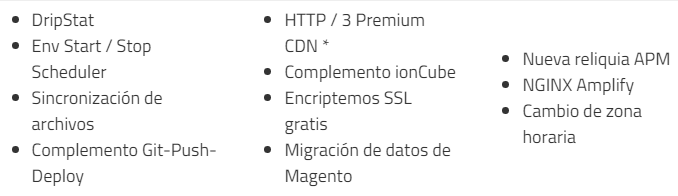
instalación de solución desde la tienda
A continuación, te proporcionaremos un ejemplo de instalación de una solución empaquetada.
1. Para encontrar una aplicación en particular, usa un cuadro de búsqueda especial en la esquina superior izquierda de la Tienda. Escribe una frase y se buscará dentro de los nombres y las descripciones de las soluciones (tanto para aplicaciones como para complementos).
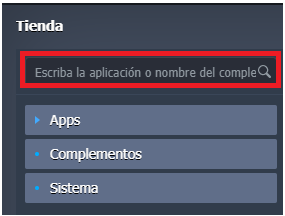
2. Utilizaremos el Kit independiente de WordPress como ejemplo. Selecciónalo de los resultados de búsqueda propuestos para abrir instantáneamente el marco de instalación. Alternativamente, puedes ubicar la solución requerida manualmente dentro de la lista categorizada ( sección de Administración de contenido en nuestro caso), pasa el mouse para desplegar detalles adicionales y haz clic en Instalar .
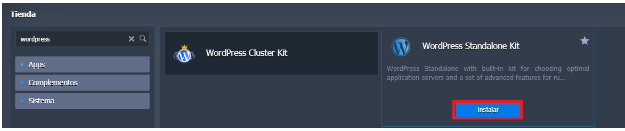
3. Según el paquete en particular, es posible que debas proporcionar algunos datos adicionales para personalizar la solución según tus necesidades.
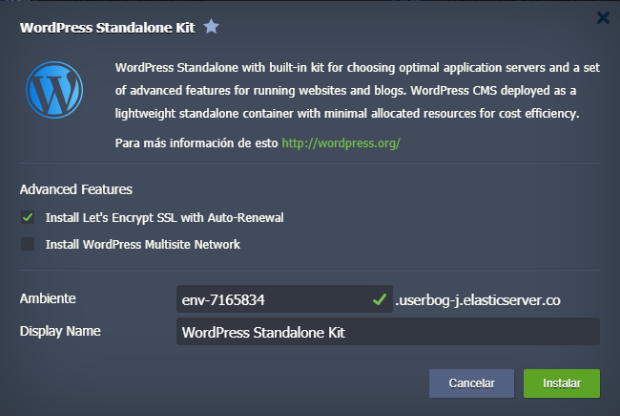
Haz clic en Instalar para continuar.
4. El proceso de instalación puede requerir hasta varios minutos, según la solución seleccionada.
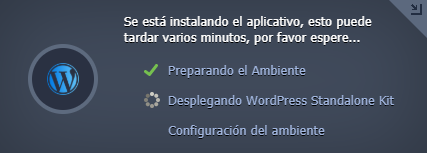
5. Después de todas las configuraciones requeridas, verás un marco de éxito. En nuestro caso, también proporciona los datos de administración correspondientes (que también se envían a través de la notificación de correo electrónico correspondiente).
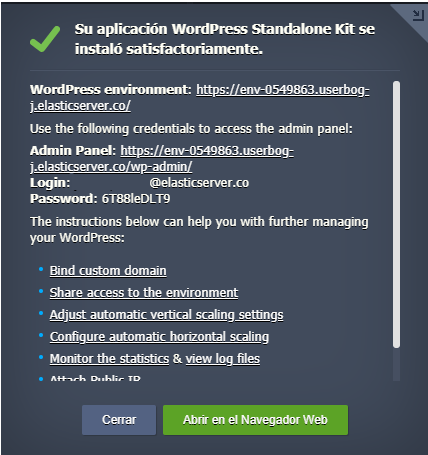
Haz clic en el botón Abrir en el navegador .
6. Tu aplicación lista para trabajar se abrirá en una nueva pestaña del navegador.
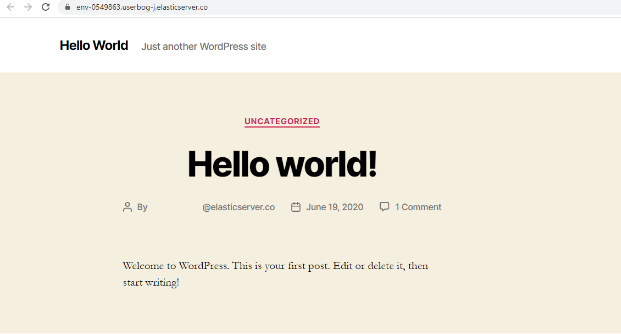
¡Eso es todo! Ahora, puedes disfrutar usando tu aplicación.






